- 公開日:
パワポでグループ化するショートカット
この記事では、PowerPoint(パワポ)でグループ化するショートカットを紹介します。
図形や画像、テキストボックスなどのオブジェクトをまとめて移動・編集したいときは、ショートカットでグループ化することをおすすめします。
キーを押すだけで簡単にグループ化できますので、覚えておくと重宝します。
ショートカットキー一覧表を無料でダウンロード!
パワーポイントの全ショートカットキーの一覧表を印刷できるようにPDFにしました。「登録なし」で「無料ダウンロード」できます。ファイルがWindows版とMac版に分かれていますが両方ダウンロードできます。
パワポでグループ化するショートカット
ショートカットキーを使って、パワポで図形などをグループ化する方法を紹介します。
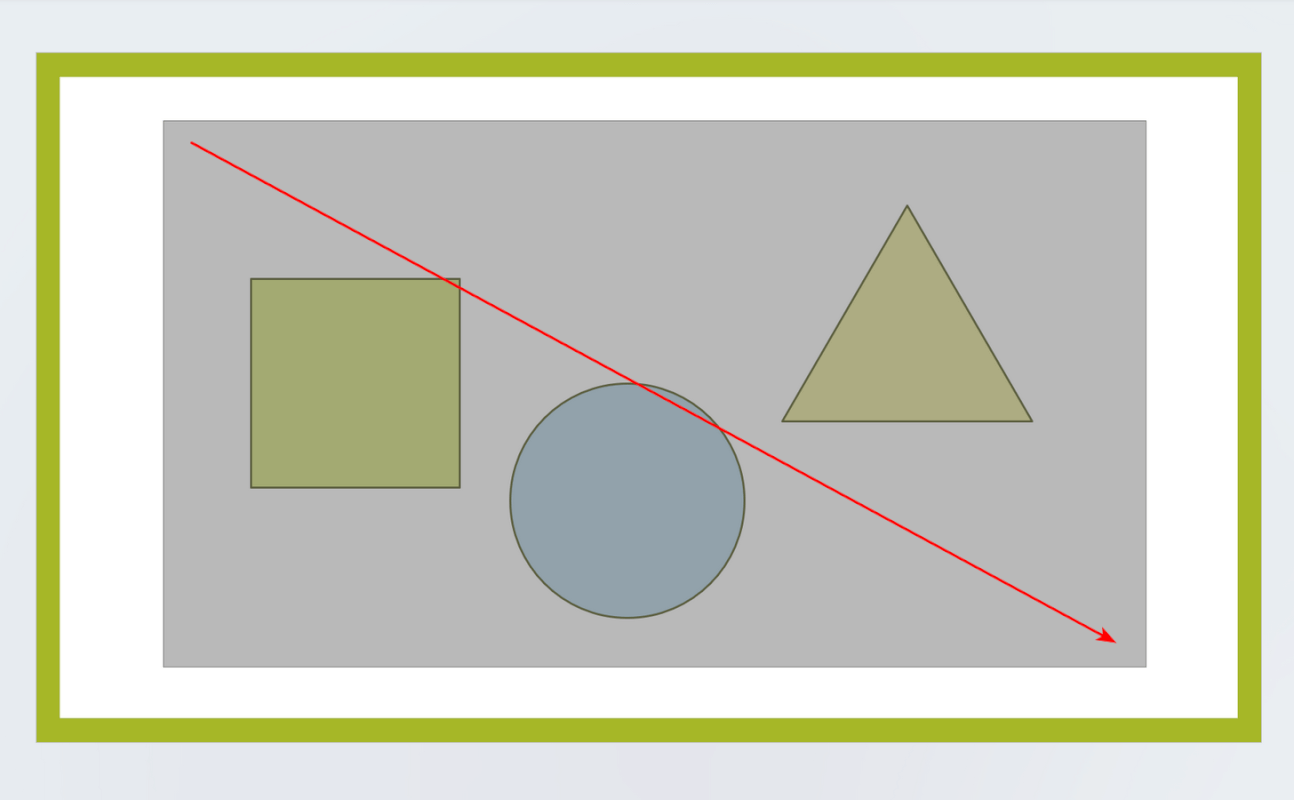
グループ化したいオブジェクトをドラッグして選択します。または、CtrlキーかShiftキーを押しながらオブジェクトを1つずつ選択します。
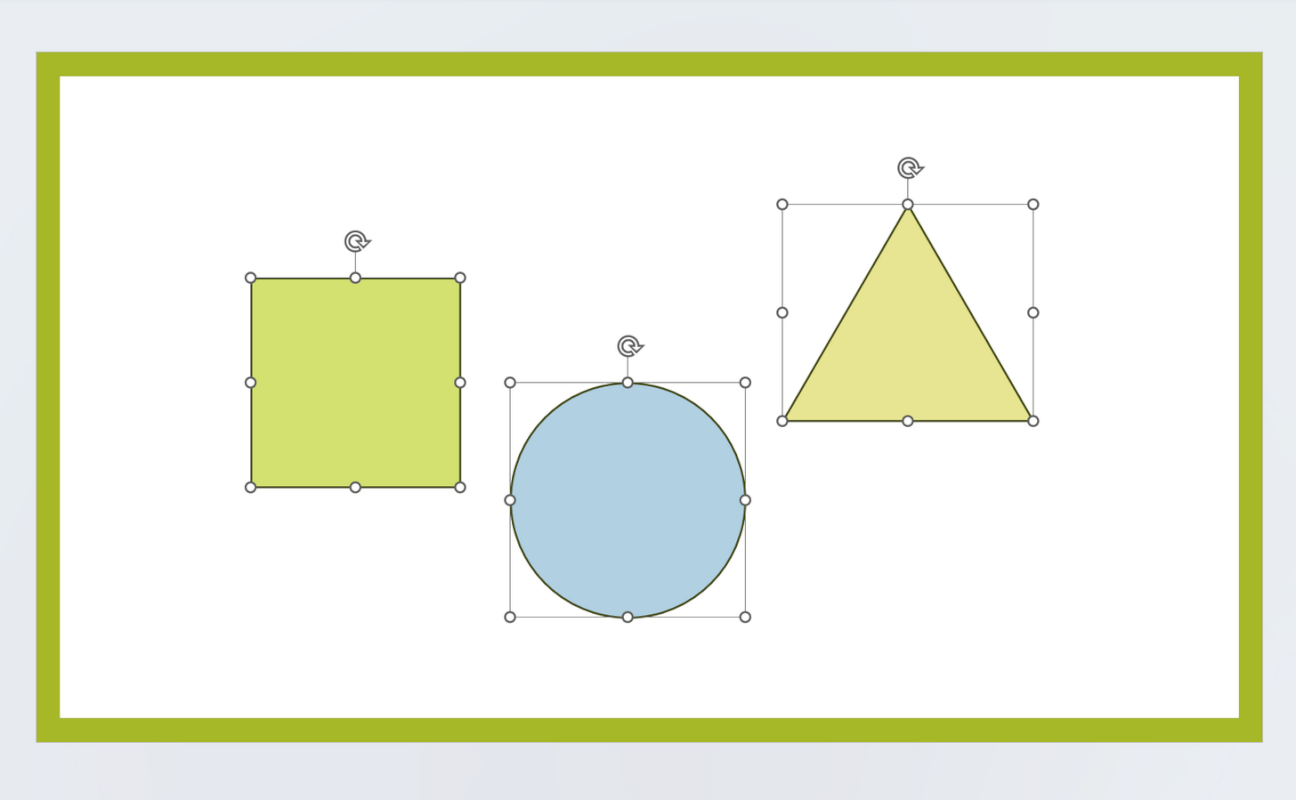
オブジェクトを選択できました。ここでは例として、3つの図形を選択しました。グループ化したい場合は、この状態で以下のショートカットキーを押します。
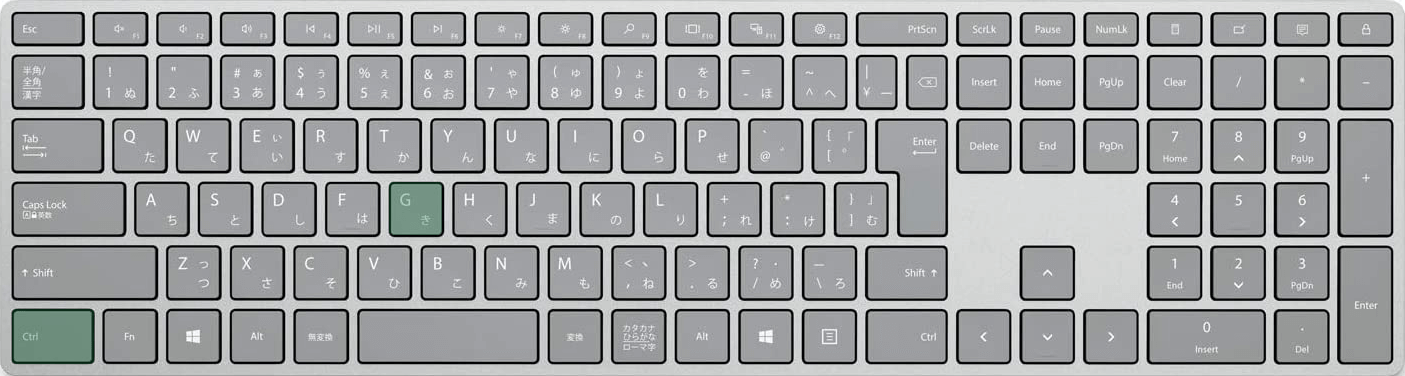
パワポでグループ化するショートカットは、Ctrl + Gです。
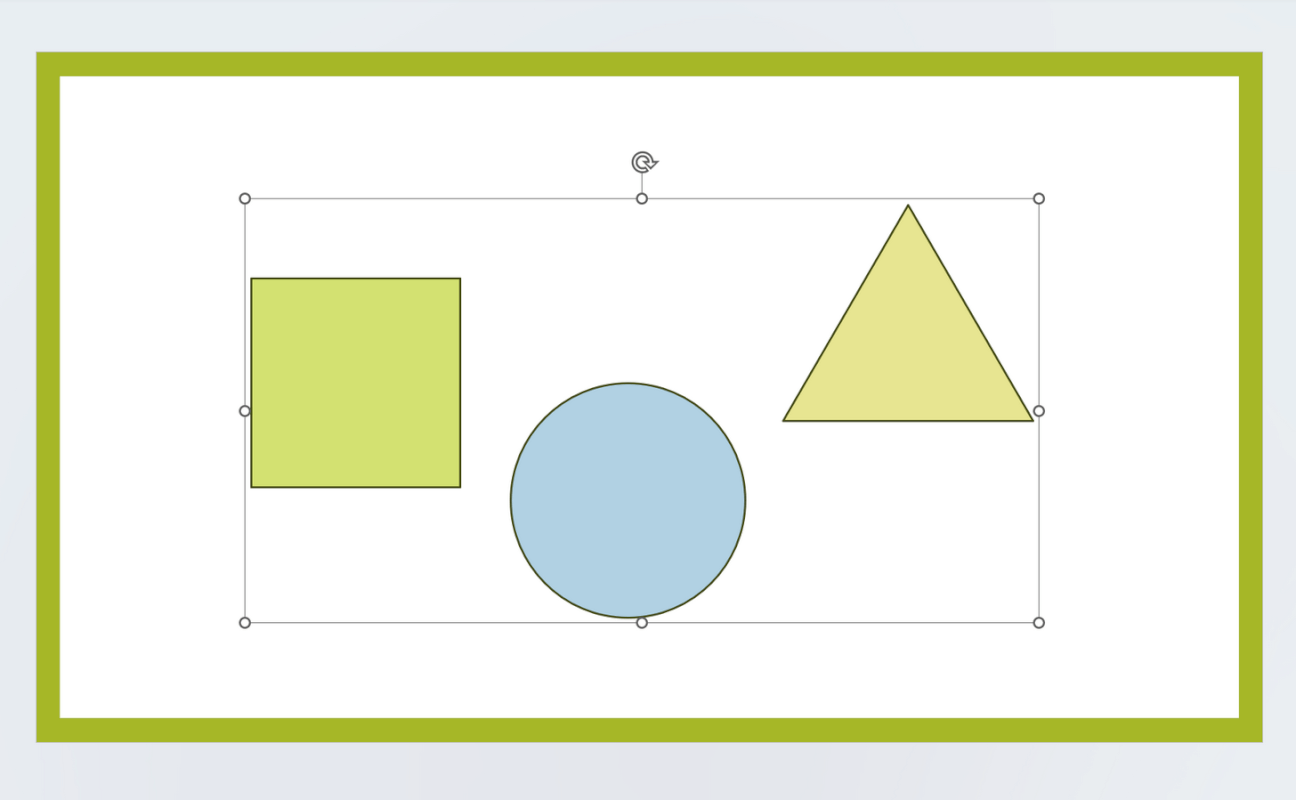
ショートカットキーを押すと、オブジェクトをグループ化できます。
Macでグループ化するショートカット
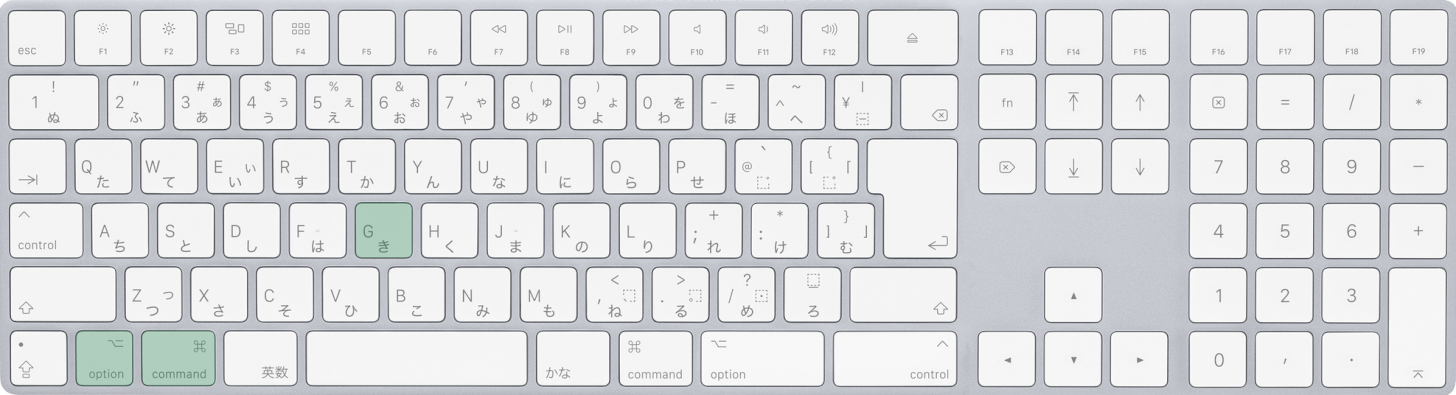
Mac版パワポでグループ化するショートカットは、command + option + Gです。
